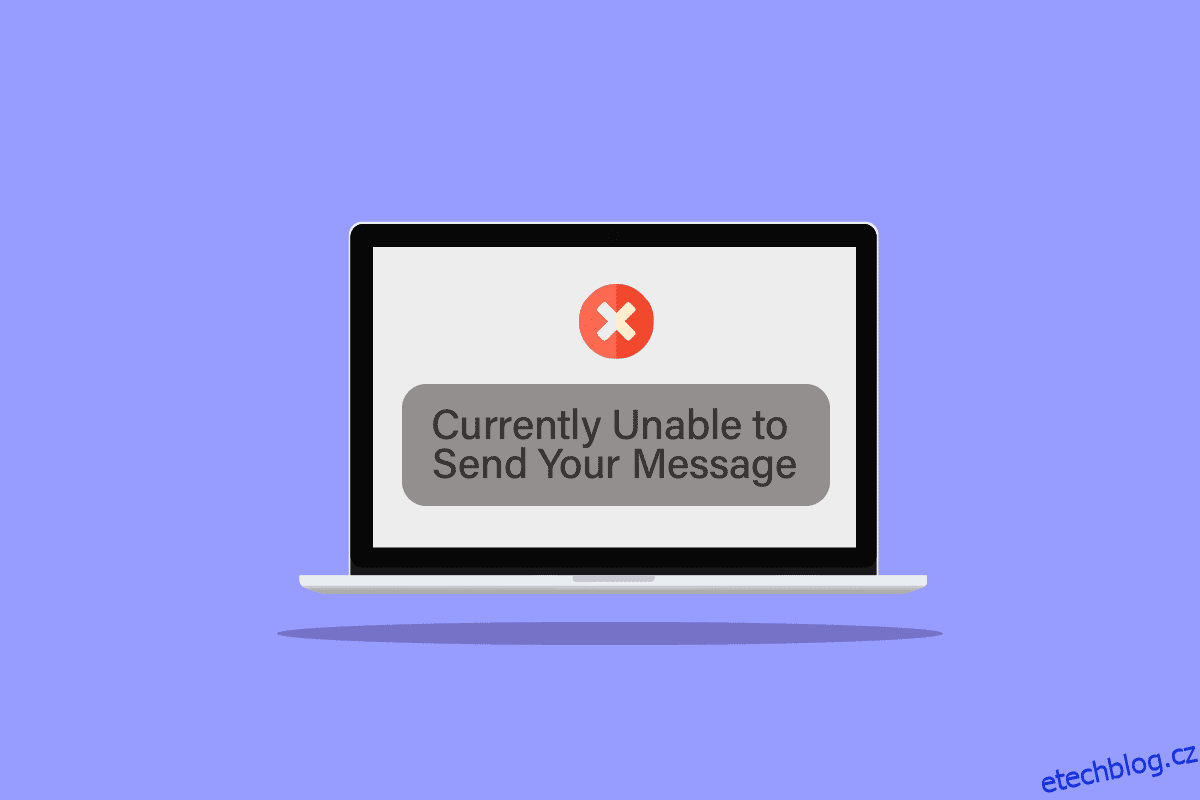Microsoft Outlook může způsobit různé chyby, jedna taková chyba aktuálně nedokáže odeslat vaši zprávu na počítači se systémem Windows 10. Chybová zpráva, kterou nelze odeslat, zkuste to znovu později, je běžnou chybou aplikace Outlook, která může být způsobena různými důvody, včetně síťových chyb nebo nesprávného nastavení aplikace Microsoft Outlook. V této příručce budeme diskutovat o metodách, jak vyřešit chybu webového přístupu aplikace Outlook, kterou nelze odeslat.
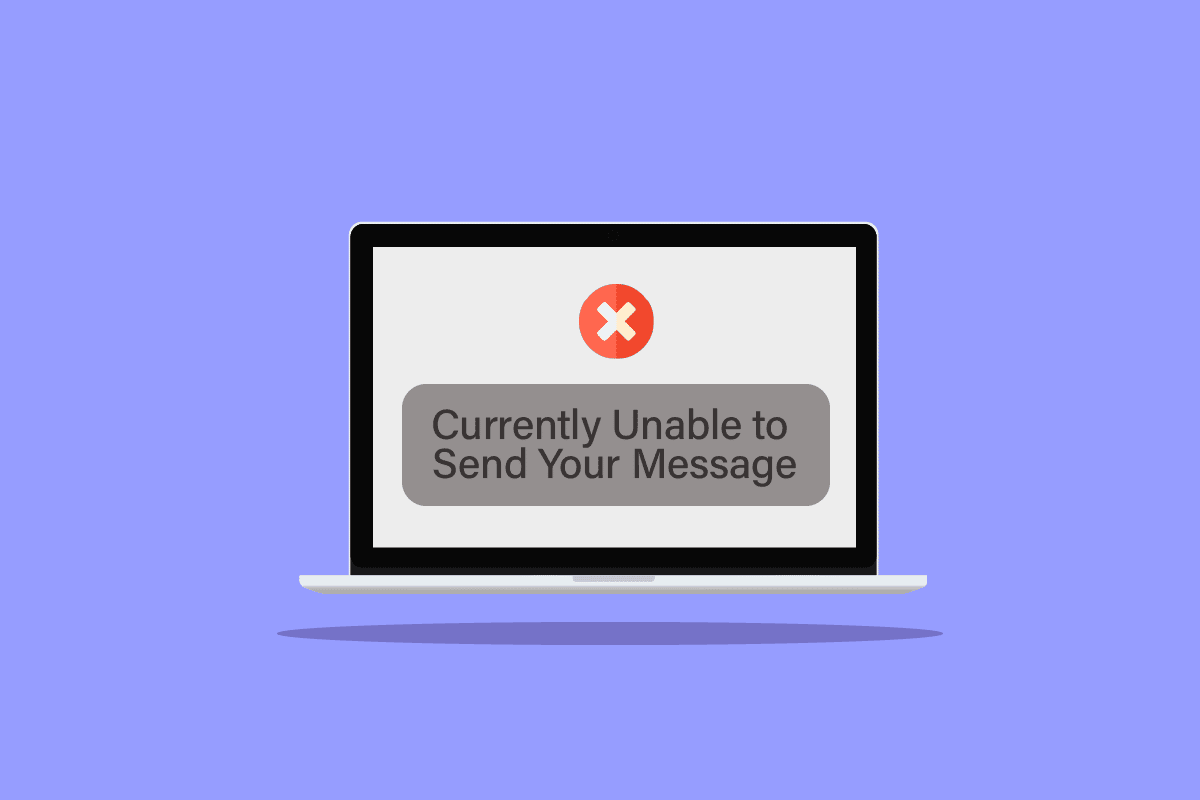
Table of Contents
Jak opravit, že momentálně nelze odeslat zprávu v systému Windows 10
K této chybě v systému Windows 10 při pokusu o odeslání pošty z aplikace Microsoft Outlook může dojít z různých důvodů; některé z možných důvodů jsou uvedeny níže.
- Nestabilní síťové připojení je obvykle hlavním důvodem této chyby
- Za tuto chybu jsou také zodpovědné nesprávné e-mailové adresy odesílatele nebo příjemce a počet příjemců
- Různá nastavení antiviru mohou způsobit, že aplikace Outlook zobrazí chyby zprávy nelze odeslat
- Za tuto chybu mohou také chyby profilu aplikace Outlook a nesprávné nastavení ověřování aplikace Outlook
- Chyby a zpoždění v aplikaci Outlook jsou také zodpovědné za různé chyby aplikace Outlook
Tato příručka vám poskytne způsoby, jak vyřešit chyby, které aktuálně nelze odeslat zprávu o chybách systému Windows 10.
Metoda 1: Odstraňování problémů s připojením k Internetu
Outlook vyžaduje pro odesílání a přijímání e-mailů stabilní připojení k internetu; proto se před odesláním zprávy prostřednictvím aplikace Microsoft Outlook ujistěte, že máte stabilní připojení k síti. Můžete zkusit znovu připojit router WiFi nebo obnovit poskytovatele sítě. Obecně lze tomuto problému předejít vyřešením problémů se sítí. Přečtěte si naši příručku k řešení problémů s připojením k síti v systému Windows 10.
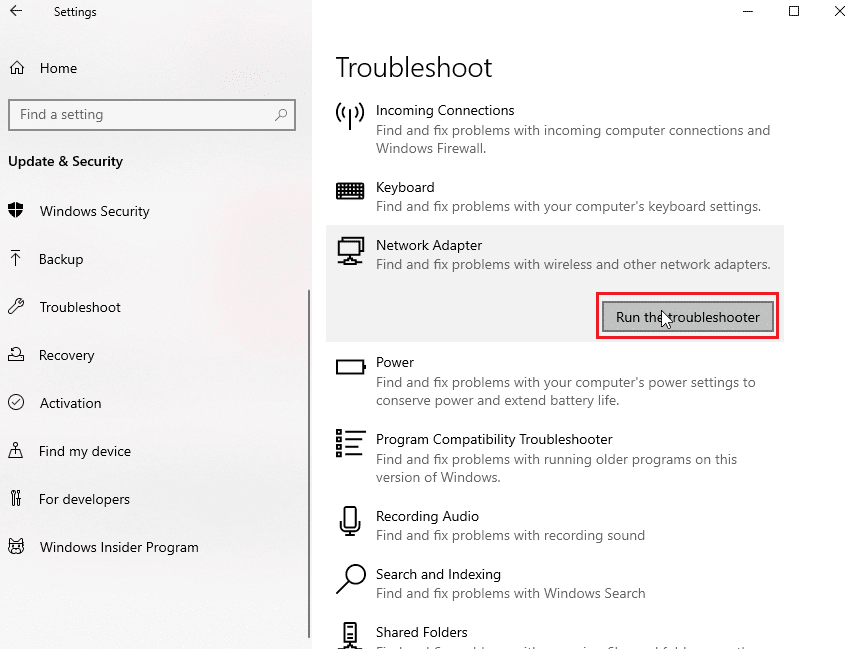
Metoda 2: Ověřte denní limit pro odesílání e-mailů
Pokud jste překročili limit e-mailů, můžete obdržet chybovou zprávu, kterou nelze odeslat, zkuste to znovu později. Microsoft Outlook má pevný limit na počet e-mailů, které můžete odeslat za den. Počet se pohybuje od 10 do 300 e-mailů v závislosti na typu účtu Microsoft Outlook, který používáte. Zkontrolujte tedy, zda jste nepřekročili limit pro odesílání e-mailů, abyste se vyhnuli webovému přístupu aplikace Outlook. Chyba zprávy nelze odeslat. Pokud jste v rámci limitu a stále máte tuto chybu, přejděte k další metodě opravy chyby.
Metoda 3: Zajistěte správnou e-mailovou adresu příjemce
Je to běžná chyba, ke které dochází, když zadáte nesprávnou e-mailovou adresu, vždy se ujistěte, že jste zadali správnou e-mailovou adresu příjemce, pokud posíláte zprávu více než jednomu příjemci, a ujistěte se, že všechny jejich příslušné e-maily jsou správné.
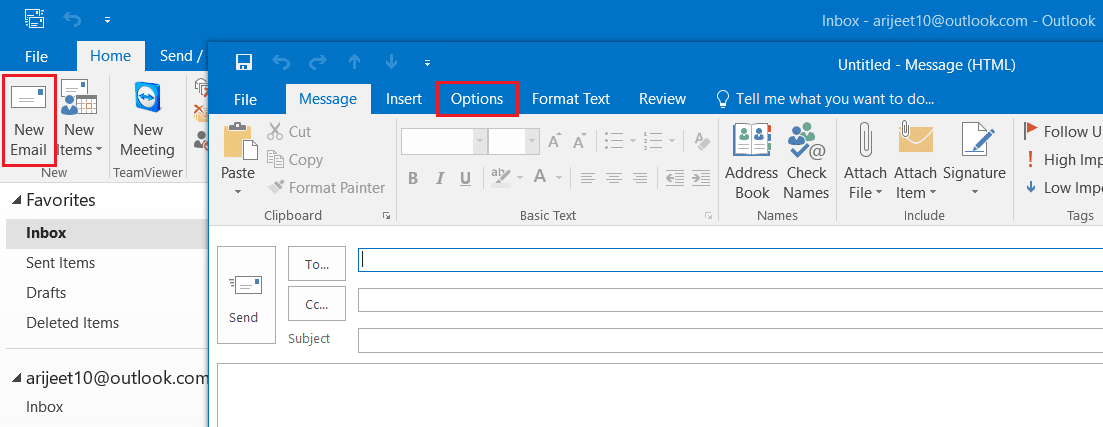
Metoda 4: Nepoužívejte e-mailový alias
Pokud pro zasílání e-mailů používáte alias e-mailový účet, může tento aliasový účet způsobit několik chyb, včetně současné nemožnosti odeslat vaši zprávu o chybách Windows 10. Chcete-li se této chybě vyhnout, nepoužívejte svůj aliasový účet.
1. V nabídce Start zadejte hledání Outlook. Klepněte na Otevřít.

2. V domovském okně Outlooku klikněte na Nový e-mail.
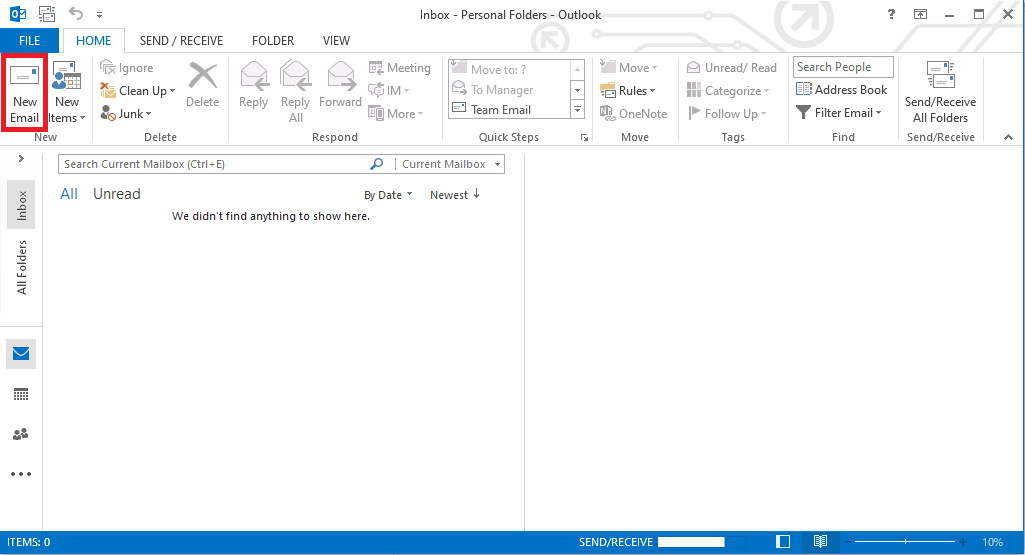
3. V novém okně klikněte na rozevírací seznam Od.
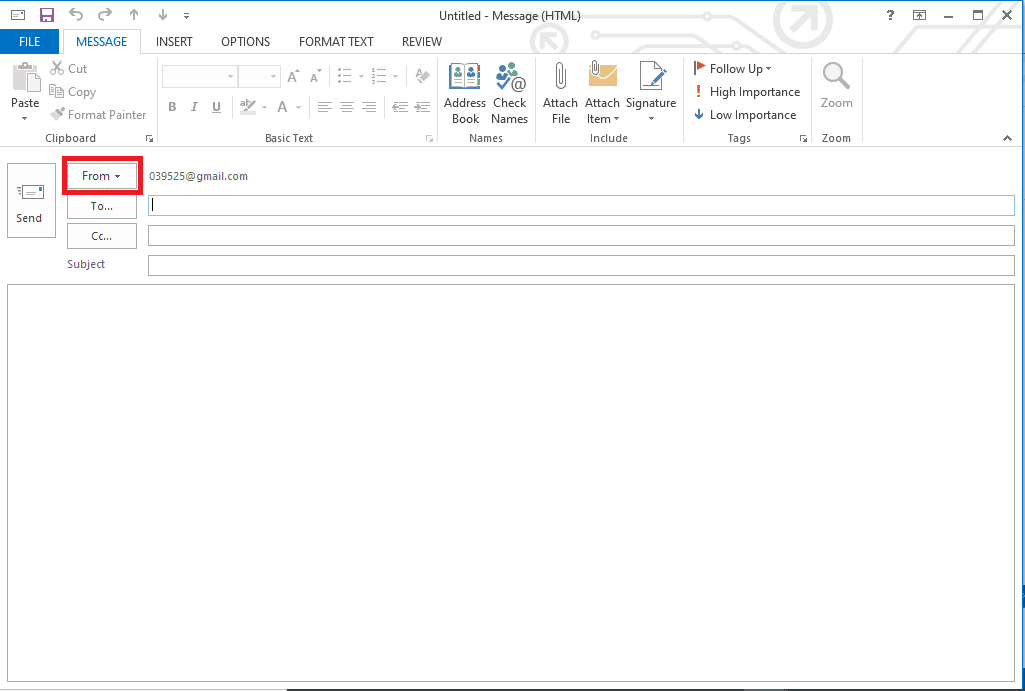
4. Vyberte svůj hlavní e-mailový účet a odešlete svůj e-mail pomocí tohoto e-mailového účtu.
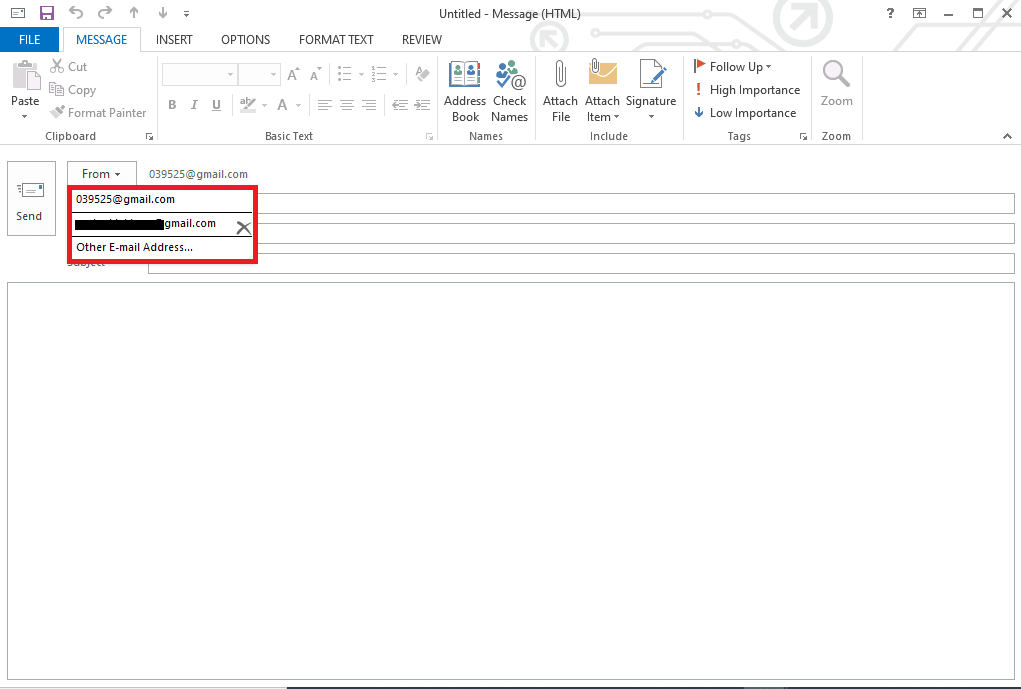
Metoda 5: Změňte počet příjemců
Při pokusu o odeslání skupinové zprávy se většinou vyskytuje chyba Momentálně nelze odeslat vaši zprávu v systému Windows 10. Omezením nebo snížením počtu příjemců zprávy se můžete vyhnout webovému přístupu aplikace Outlook, že zpráva nemůže být odeslána právě teď.
Metoda 6: Ověřte účet Microsoft
Pokud několik ověřilo váš účet Microsoft pomocí aplikace Outlook, může to způsobit chyby při odesílání nebo přijímání e-mailů a další chyby. Při přihlašování k účtu Outlook je vždy dobré ověřit svůj e-mail, abyste zůstali na bezpečné straně a předešli chybám.
1. Přejděte na přihlašovací stránku společnosti Microsoft na adrese Přihlašovací stránka společnosti Microsoft.
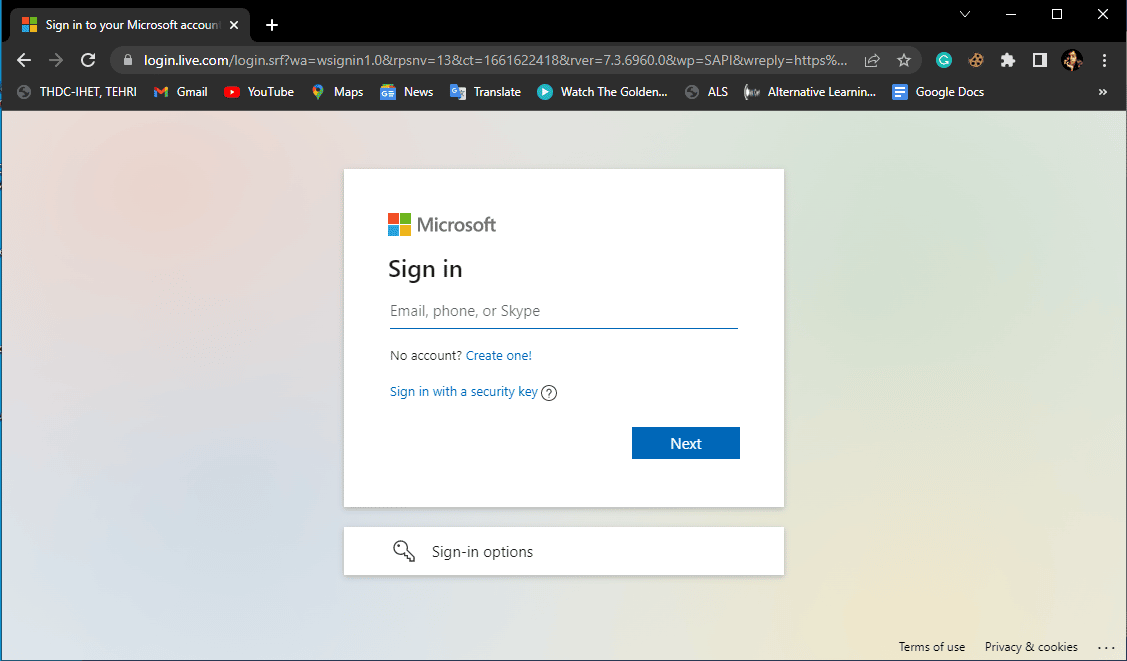
2. Zadejte přihlašovací údaje k účtu.
3. Microsoft vám zašle kód na váš e-mail, pomocí tohoto kódu ověřte a přihlaste se ke svému účtu.
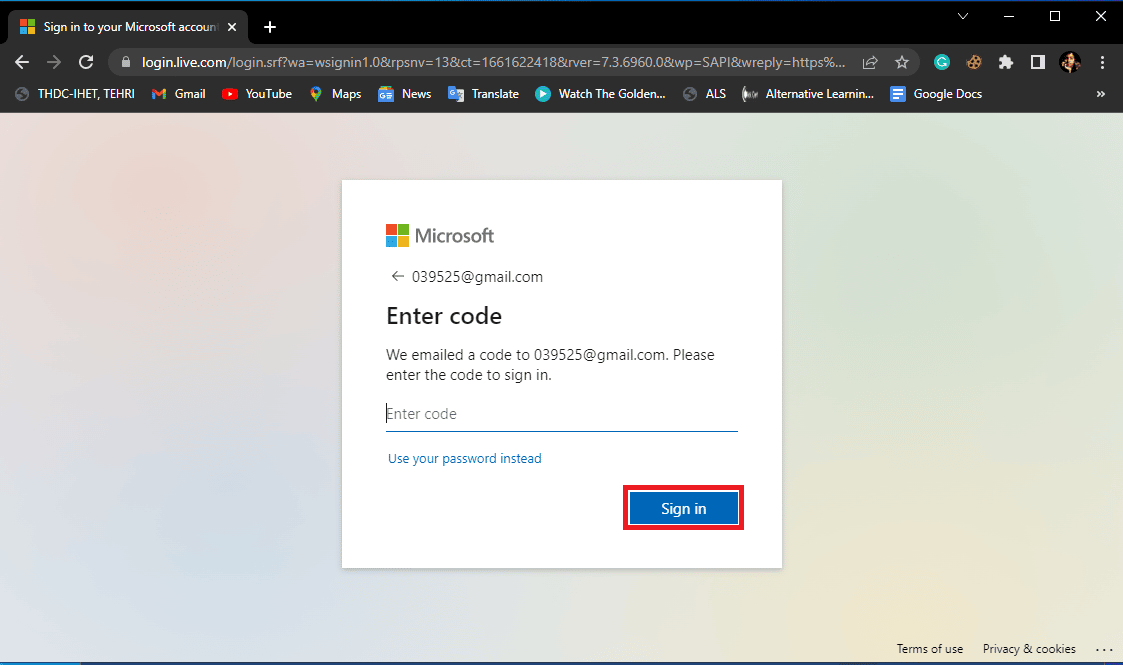
Metoda 7: Dočasně zakažte antivirus
Často je chyba v aplikaci Outlook způsobena rušením antiviru třetí strany. Někdy může váš antivirus blokovat aplikace Outlook a e-maily, protože je považuje za hrozbu pro váš počítač. Toto je běžná chyba, kterou lze opravit dočasným vypnutím antiviru. Můžete se podívat na příručku Jak dočasně zakázat antivirus v systému Windows 10, abyste mohli bezpečně zakázat antivirus v počítači se systémem Windows 10 a opravit zprávu Aktuálně nelze odeslat zprávu v systému Windows 10.
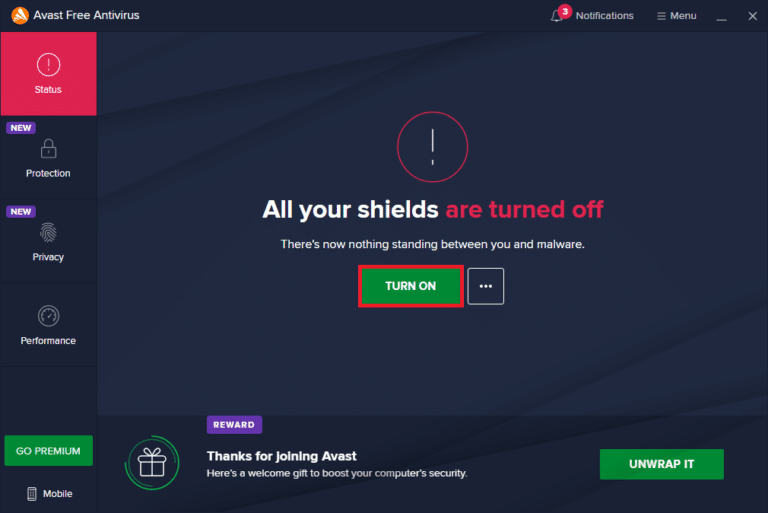
Metoda 8: Vytvořte nový e-mailový profil
Pokud předchozí metoda nepomohla, chybovou zprávu nelze odeslat, zkuste to znovu později. Problém může být způsoben problémy s vaším e-mailovým profilem. Chybu webového přístupu k aplikaci Outlook, kterou nelze odeslat, můžete vyřešit vytvořením nového e-mailového profilu pro aplikaci Outlook.
1. Stiskněte klávesu Window, napište Control Panel a klikněte na Open.
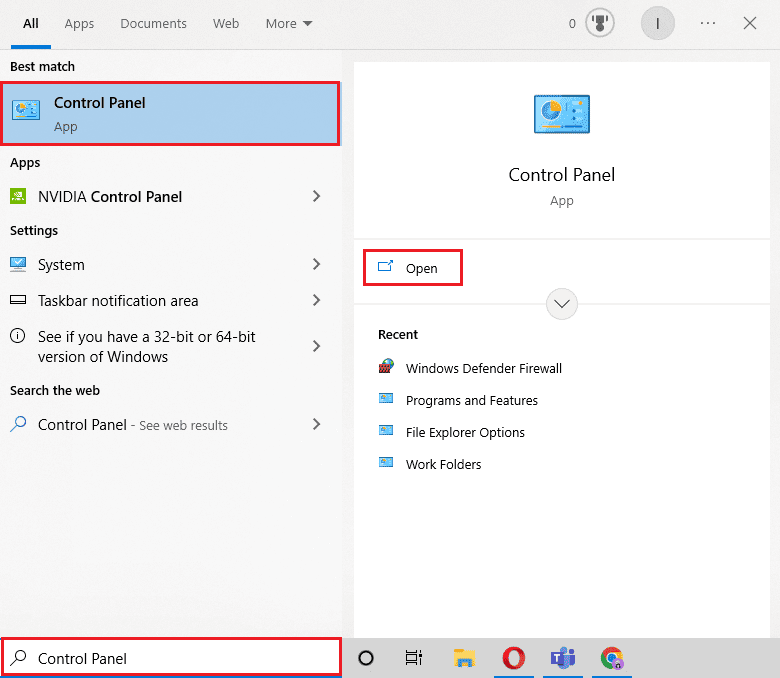
2. Nastavte Zobrazit podle > Velké ikony a poté klikněte na Nastavení pošty.

3. Klikněte na Zobrazit profily v dialogovém okně Nastavení pošty – Outlook.
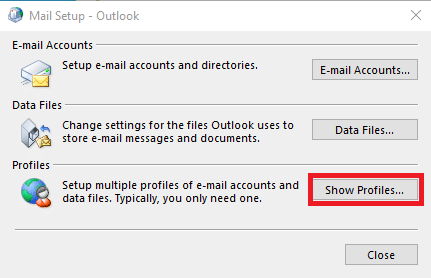
4. V dialogovém okně Nová pošta klikněte na tlačítko Přidat….
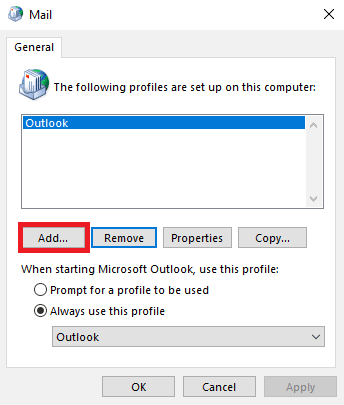
5. Pojmenujte profil pod Profile Name a klepněte na OK.
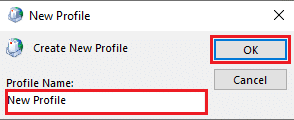
6. Vyberte Ruční nastavení nebo další typy serverů a klepněte na Další.
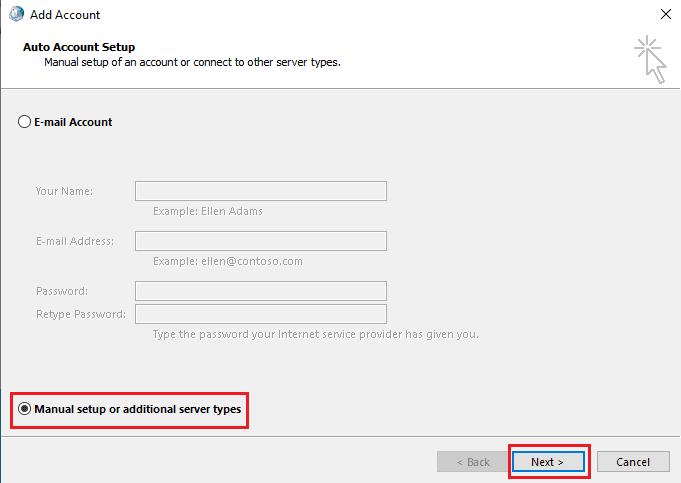
7. Vyberte POP nebo IMAP a klikněte na Další.
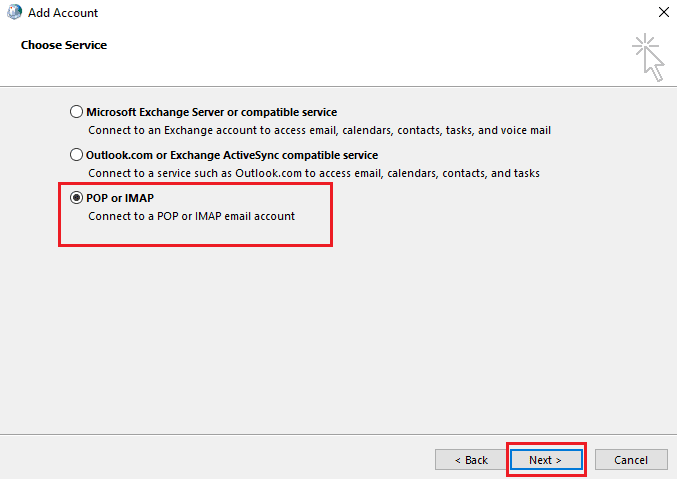
8. Zadejte své přihlašovací údaje a vyberte typ účtu POP3.
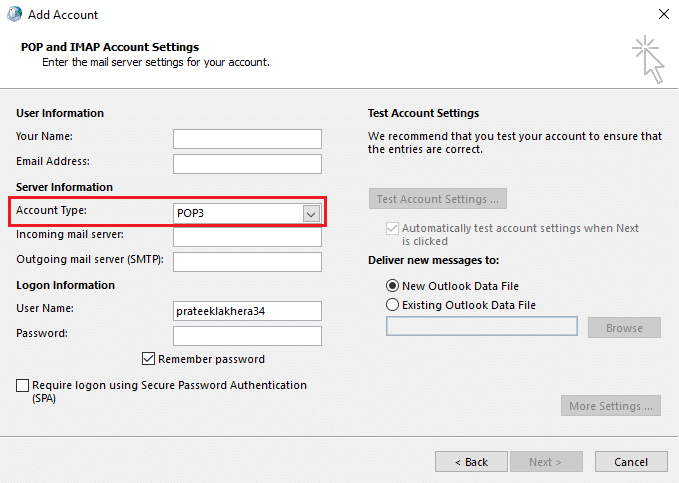
9. Nakonec klikněte na Další a uložte tento profil.
Metoda 9: Zapněte ověřování
Různé chyby e-mailů v aplikaci Outlook můžete opravit zapnutím ověřování, ale k povolení ověřování budete muset provést změny v registru aplikace Outlook. Podle těchto kroků zapněte ověřování a opravte Aktuálně nelze odeslat vaši zprávu v systému Windows 10.
1. Současným stisknutím kláves Windows + R otevřete dialogové okno Spustit.
2. Zde napište poznámkový blok a kliknutím na OK spusťte aplikaci Poznámkový blok.
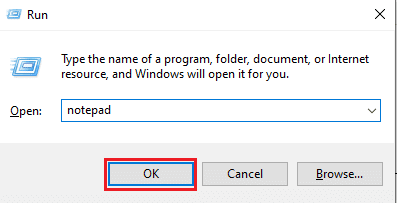
3. Nyní zkopírujte a vložte následující text.
Windows Registry Editor Version 5.00 [HKEY_CURRENT_USERSoftwareMicrosoftExchange] "AlwaysUseMSOAuthForAutoDiscover"=dword:00000001 [HKEY_CURRENT_USERSoftwareMicrosoftOffice15.0Common] [HKEY_CURRENT_USERSoftwareMicrosoftOffice15.0CommonIdentity] "EnableADAL"=dword:00000001 "Version"=dword:00000001
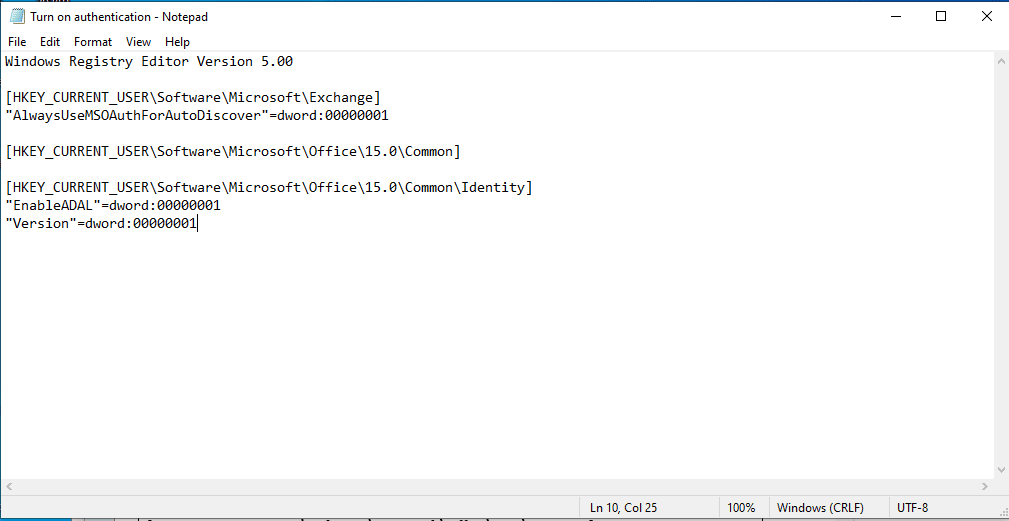
4. Poté uložte soubor Poznámkový blok na vámi zvolené umístění.
5. Místo přípony .txt zadejte souboru poznámkového bloku příponu .reg.
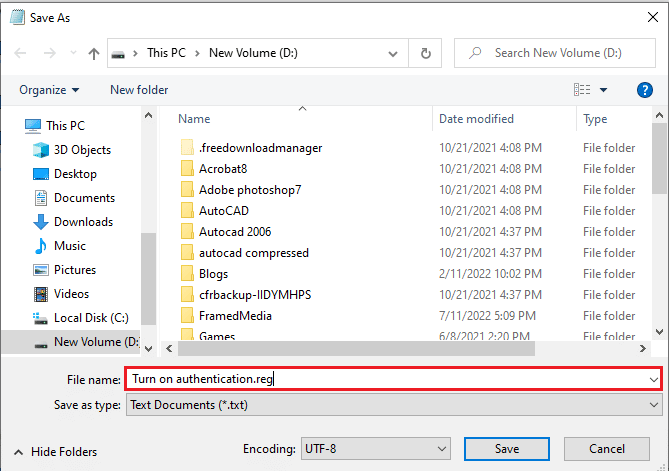
6. Zavřete Poznámkový blok a současným stisknutím kláves Windows + E otevřete Průzkumník souborů.
7. Vyhledejte soubor programu Poznámkový blok a poklepejte na něj.
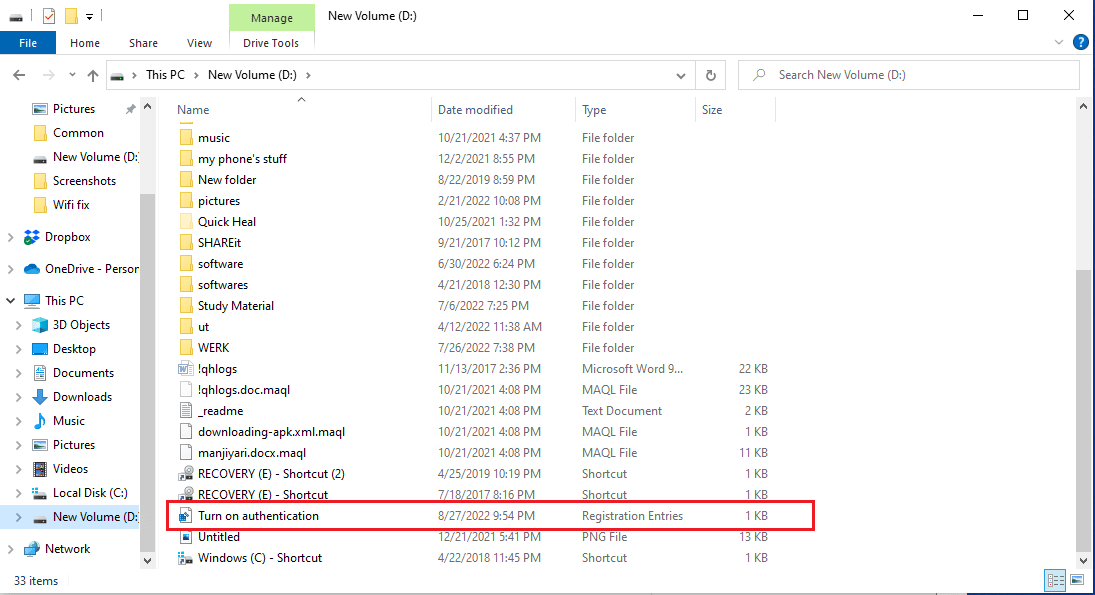
8. Klepnutím na tlačítko Ano povolíte Editoru registru provádět změny ve vašem zařízení.
9. Znovu klikněte na Ano pro potvrzení změn.
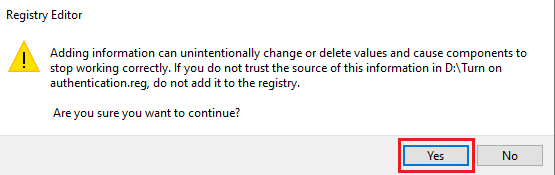
Zkontrolujte, zda aktuálně nelze odeslat vaši zprávu v systému Windows 10 stále přetrvává nebo ne.
Metoda 10: Oprava aplikace Outlook
Pokud pro vás žádná z výše uvedených metod nepomohla, nelze nyní chybovou zprávu odeslat, zkuste to znovu později, problém může být způsoben vaším programem Microsoft Outlook. Chcete-li vyřešit problém s webovým přístupem k Outlooku, který momentálně nelze odeslat, problémy s programem Microsoft Outlook můžete zkusit opravit Outlook.
1. Otevřete aplikaci Ovládací panely.
2. Nastavte Zobrazit podle > Kategorie a poté klikněte na Odinstalovat program.
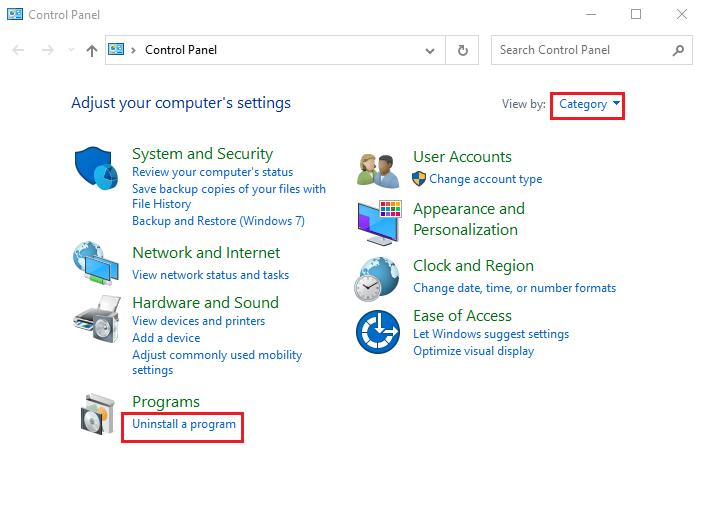
3. Vyhledejte Microsoft Office Professional Plus 2013 a klikněte na něj pravým tlačítkem myši a klikněte na Změnit.
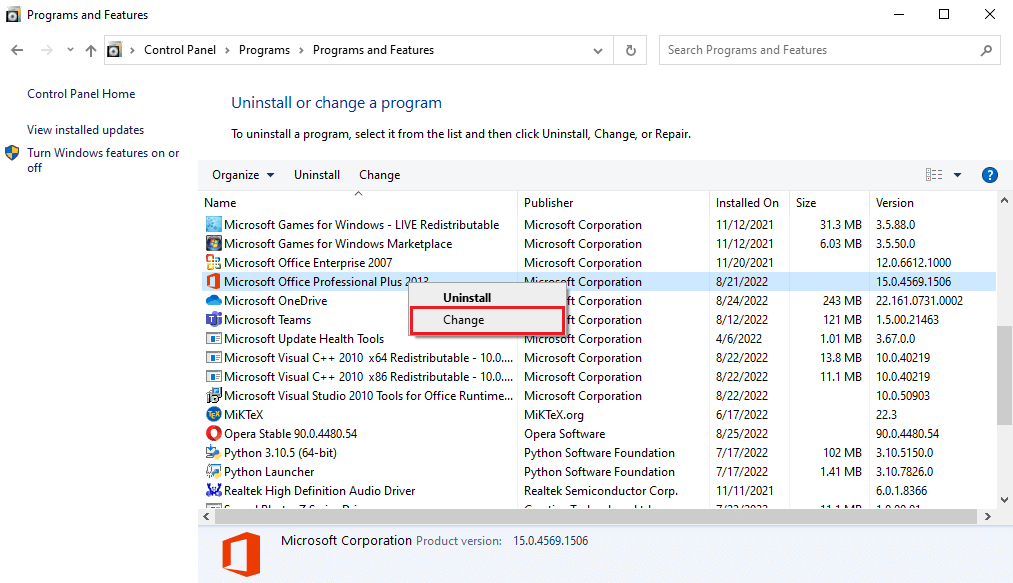
4. Udělte oprávnění k počítači.
5. V okně Microsoft Office vyberte Opravit a klikněte na Pokračovat.
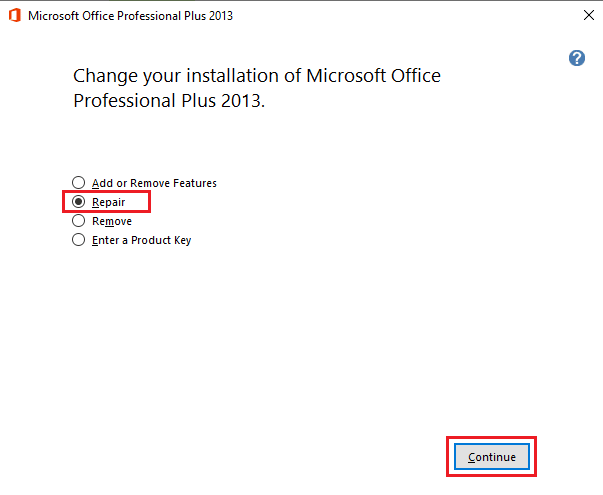
Často kladené otázky (FAQ)
Q1. Proč Outlook nemůže odesílat e-maily?
Ans. Aplikace Outlook vyžaduje k odesílání a přijímání e-mailů stabilní připojení k internetu, proto se před odesláním e-mailů prostřednictvím aplikace Outlook ujistěte, že je k dispozici dobrý internet.
Q2. Mohu přidat nový profil aplikace Outlook?
Ans. Ano, můžete přidat nový profil aplikace Outlook, k nastavení nového profilu aplikace Outlook můžete použít poštovní nástroj Ovládací panely.
Q3. Co způsobuje chybu nelze odeslat zprávu v aplikaci Outlook?
Ans. Špatné připojení k internetu a nesprávné e-mailové adresy jsou některé z běžných důvodů, proč nelze odeslat zprávu v aplikaci Outlook.
***
Doufáme, že vám tato příručka byla užitečná a podařilo se vám opravit, že momentálně nelze odeslat zprávu o chybě systému Windows 10. Dejte nám vědět, která metoda se vám osvědčila nejlépe. Pokud máte návrhy nebo dotazy, podělte se o ně v sekci komentářů.